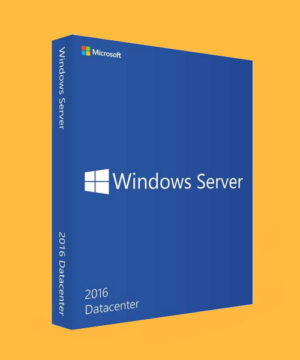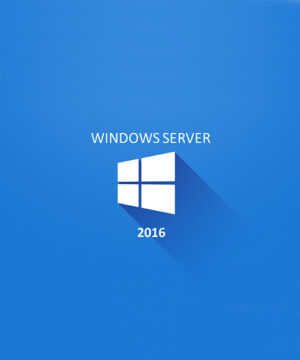Видеозаписи лекций без обратной связи и участия преподавателя. Вы получите доступ к материалам сразу после оплаты.
Удаленное администрирование расширяет ваши возможности, так как вы можете обслуживать одновременно несколько компаний, причем находясь где угодно, при условии, что там есть интернет.
Лично я уже 4 года администрирую несколько компаний полностью удаленно, так как сам территориально нахожусь в другом городе. И в редких случаях, когда требуется выполнить какие-нибудь операции с железом или переустановить операционную систему, я вызываю своего специалиста.
Даже когда требуется настроить рабочее место с нуля, пользователю достаточно подключить сетевой кабель к системнику, а все остальное я сделаю сам, УДАЛЕННО!!!
Но, не все так просто, для начала вам нужно настроить всю информационную систему так, чтобы вы могли получить доступ к абсолютно любой машине в компании.
Если у вас все настроено так как я рассказал, то я вас поздравляю! Вы держите руку на пульсе и можете в считанные минуты осуществить техническую поддержку пользователю. А если нет, то именно для вас я записал подробный видеокурс на тему удаленного администрирования!
Автор курса уже 4 года удаленно администрирует компании из разных городов. Он утверждает, что можно даже с нуля настроить рабочее место удаленно, имея навыки и сетевой кабель. Конечно, не все так просто – вам нужен полный доступ к компьютерам компании. Процесс настройки доступа можно разделить на 2 этапа:
1) Настройка удаленного доступа к рабочему столу пользователя. Для этого необходимы 4 программы – Radmin, TeamViewer, LightManager и доступ через RDP. Зачем так много? Дело в законе подлости – программы могут перестать работать в самый не подходящий момент. Поэтому всегда необходимо иметь резервное средство для подключения к клиенту.
2) Настройка внешнего доступа к серверу или компьютеру администратора. Для этого используются 3 метода:
- Прямое подключение – когда интернет заходит непосредственно в сетевую карту сервера.
- Проброс портов – когда интернет заходит в сетевое устройство, и нужно указать какой конкретно компьютер вам необходим.
- VPN подключение – защищенное подключение к офисной сети.
Как сделать все это, что для этого необходимо и другие тонкости работы вы узнаете на данном курсе.
Содержание:
01 Radmin
02 Radmin (Deployment Tool)
03 LightManager
04 LightManager (GPO)
05 TeamViewer
06 TeamViewer (GPO)
07 RDP – настройка доступа
08 RDP – настройка доступа (GPO)
09 RDP – прямое подключение
10 RDP – проброс портов
11 RDP – через VPN
12 RDP Manager (PC)
13 RDP Manager (Android iOS)
14 Заключение
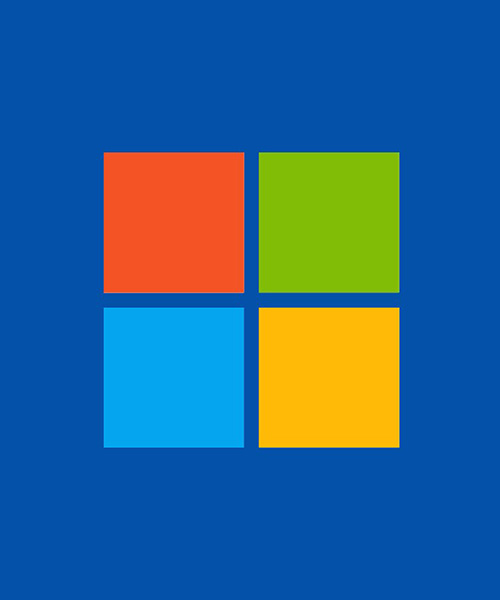

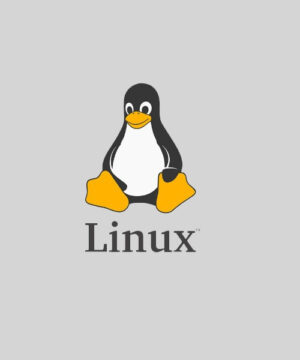

 Поторопитесь! Заканчивается через
Поторопитесь! Заканчивается через